Cum să eliminați parola atunci când vă conectați în Windows 10, metoda 2
În Windows 10, la fel ca în versiunile anterioare ale sistemului de operare, puteți utiliza un mod special pentru a finaliza sesiunea de operare și recuperare rapidă. De exemplu, modul Hibernare, care vă permite să păstrați tot ce ai făcut în această sesiune și a pus computerul la un consum de energie mai mic. În acest caz, chiar dacă nu există nici o posibilitate de a reîncărca un laptop sau un PC conectat la rețea - Hibernate salvează totul pe hard disk-ul înainte de a porni. Dar, după pornirea tine de fiecare dată când a cerut să introduceți parola pe cont, care este foarte enervant dacă doar cu ajutorul unui calculator. Ne propunem să ia în considerare modalități de modul de a elimina Windows 10 parola la conectare.
Ca în Windows 10 pentru a elimina parola la conectare. metoda 1
Cel mai simplu mod care este potrivit pentru toți utilizatorii, inclusiv începători, recent trecut la „zece“.
- Prin „Căutare“ de pe bara de activități sunt în căutarea pentru „Power“:
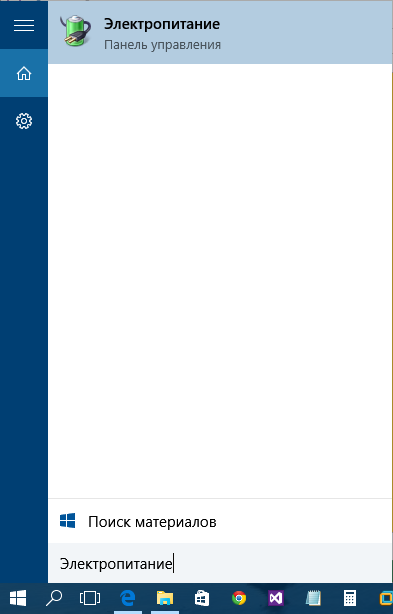
- După aceasta, selectați elementul „Se solicită parolă la reactivare“, care se află pe partea stângă:
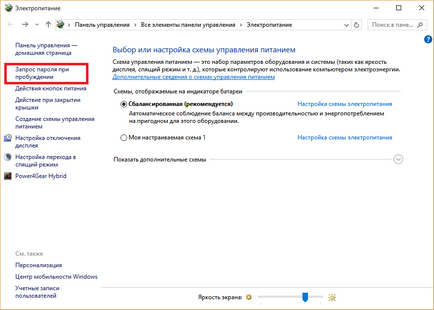
- După mutarea într-o fereastră nouă, vom vedea următoarele:

- Vă rugăm să rețineți, în panoul „Protecția prin parolă la reactivare“ opțiunile de protecție inactive. Pentru al activa, faceți clic pe „Modificare setări care sunt indisponibile.“ Este important să se aibă drepturi de administrator ale PC-ului. Acum, ei sunt activi:
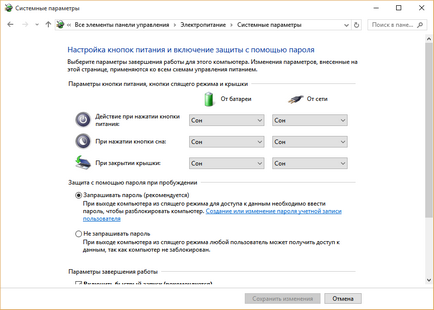
- Acum, selectați „Nu cere parola.“
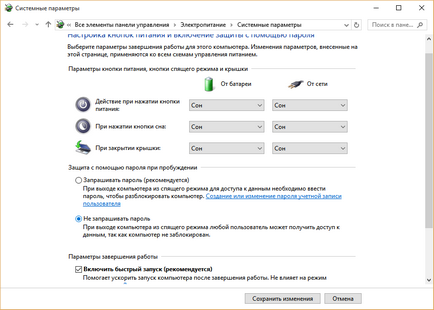
În această acțiune modul în care №1 finalizat. Acum știm cum să dezactivați Windows 10 parola la conectare. Ne întoarcem acum la a doua cale off.
Ca în Windows 10 pentru a elimina parola la conectare. metoda 2
Această opțiune este eliminarea de la intrare cu un pic dificil parolă pentru utilizatorii fără experiență, dar nu la fel de complicat cum ar putea părea. Noi folosim o combinație de tastatură și de a introduce Win + R. În utilitarul "Run" introduce «Netplwiz»:
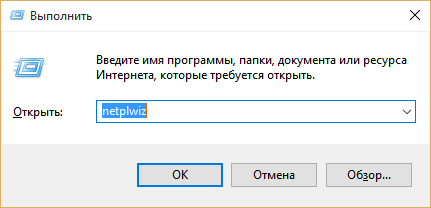
- După comanda, vom ajunge în această fereastră:
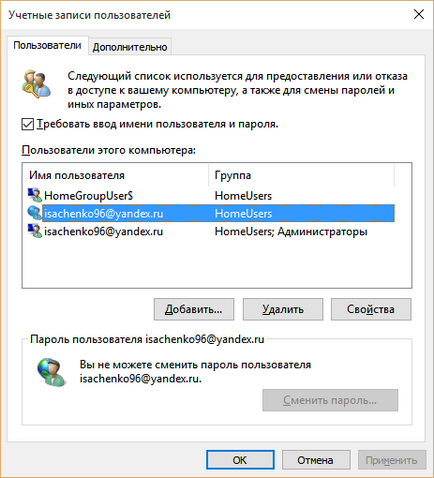
După cum putem vedea, marca de selectare de lângă „să solicite un nume de utilizator și o parolă“ este activă, dar trebuie să-l eliminați. Scoateți-l.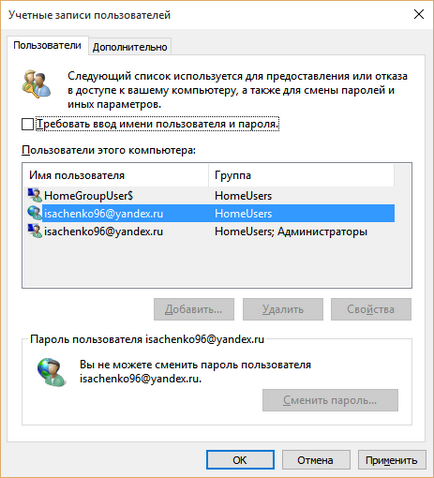
- De îndată ce vrem să menținem această acțiune, sistemul va cere să introduceți parola și confirmați-l. După ce am faceți clic pe OK și modificările sunt salvate.
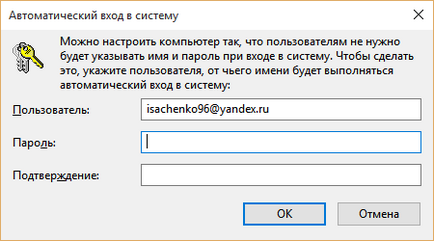
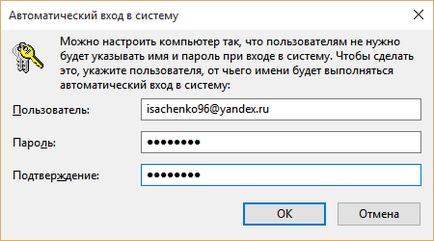
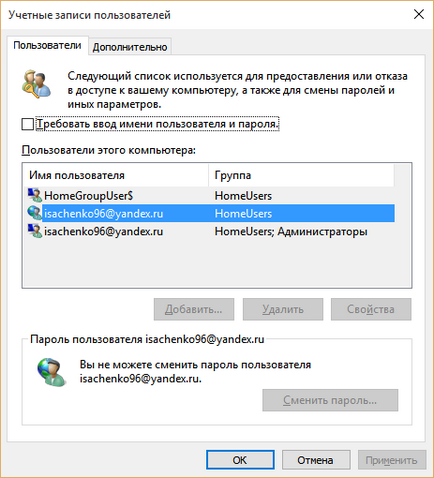
- Acum, după trezire, sau computerul este pornit, sistemul nu se va cere o parolă, pe care ne-am dorit de fapt.
De fapt, modalități de închidere în Windows 10 parolă când vă conectați mult. Puteți utiliza chiar și opțiunea prin registru, dar pentru că nu au făcut accidental afacerile în acest segment al sistemului, nu am considerat. Metodele de mai sus pentru toată lumea cea mai optimă și posibilitatea de a alege cele mai potrivite pentru ei înșiși.
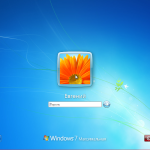
Protecția calculatoarelor personale împotriva accesului neautorizat ar trebui să fie numai în cazul în care, dacă sunteți sigur că altcineva în afară de tine (administratorul) poate utiliza aparatul. În alte cazuri, nu este necesar de inutile și acțiuni de.
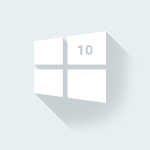
Contul de utilizator permite o persoană care lucrează pentru calculatorul personal pentru a stoca documente și alte fișiere, care se referă numai la el și să nu le distribuie altor persoane. Oricine poate crea propriul dvs. și uchotku.
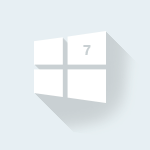
Foarte des, atunci când instalați o aplicație sau îndeplinirea unora dintre acțiunile necesită drepturi administrative, și pentru a le obține, trebuie să vină într-un fel ca administrator în Windows 7. Poate că problema cu acces la fișierul de gazde, care este foarte des.